win10专业版重装后分辨率怪怪的?简单几步搞定它!
时间:2025-06-08 20:54:17 469浏览 收藏
**Win10专业版重装后分辨率不对?别慌!手把手教你快速设置**。许多用户重装Win10专业版后遇到分辨率异常的问题。本文针对这一常见问题,提供简单易懂的解决方案。通过控制面板调整屏幕分辨率,并建议更新显卡驱动以获得最佳显示效果。同时,分享了快速调整桌面图标大小的实用技巧。阅读本文,轻松解决Win10专业版重装后的分辨率问题,恢复清晰流畅的视觉体验!
win10专业版相较于其他版本功能更加全面,许多用户会选择通过重新安装的方式升级至win10专业版。然而,在完成重装后,部分用户可能会发现屏幕分辨率出现了异常,这让很多人感到困扰。其实,这种情况无需太过担心,接下来就为大家介绍一种简单有效的解决步骤。
调整分辨率的具体操作如下:
1、首先,进入控制面板,在“外观与个性化”栏目下可以找到“调整屏幕分辨率”的选项,点击后即可进入分辨率调节页面;
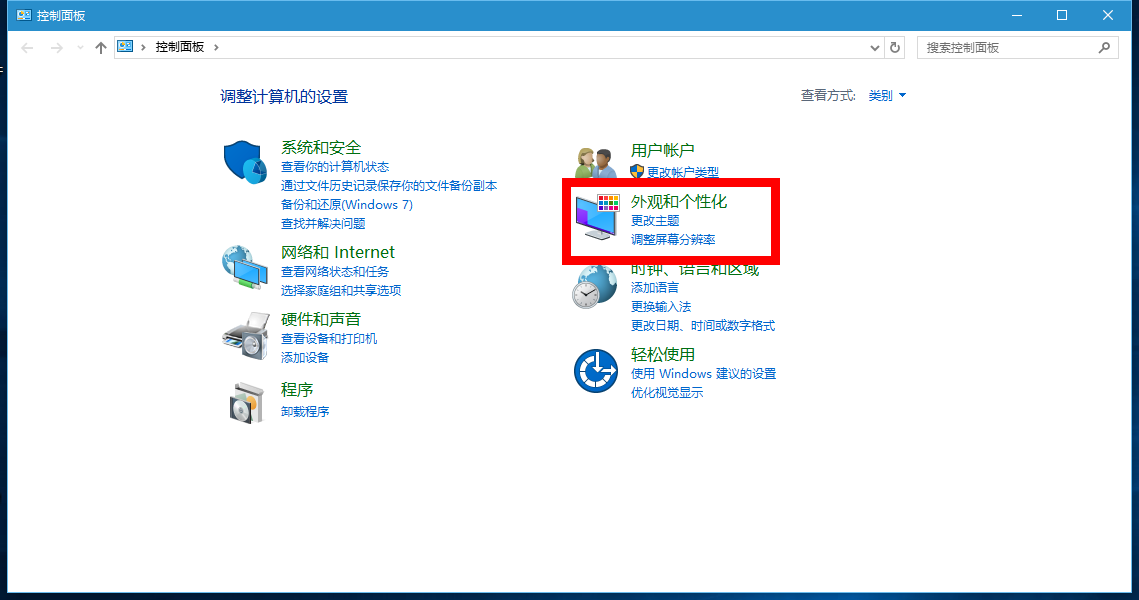
2、在此界面中,您可以选择适合自己的分辨率大小。如果发现可选的分辨率过少,建议尝试更新显卡驱动程序以获取更多选项。
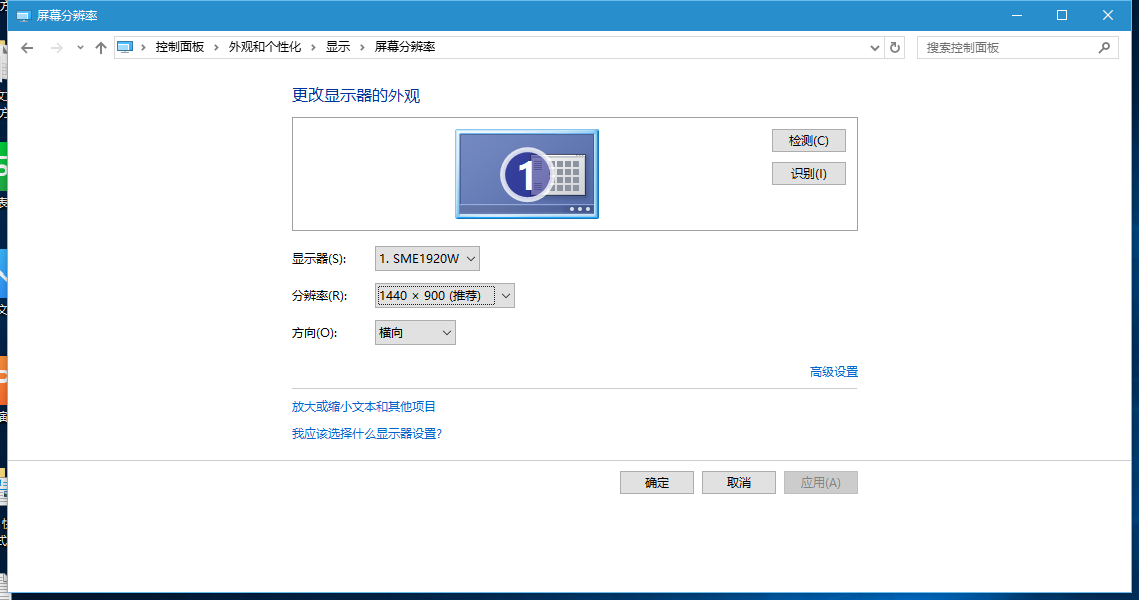
3、此外,在桌面空白处使用Ctrl+鼠标滚轮向上滚动,能够直接放大桌面图标,而向下滚动则会缩小图标尺寸。如果您只是想调整图标的大小,这种方法同样非常实用。
以上便是win10专业版系统重装后分辨率设置不当的解决办法。希望这些技巧能帮助您快速解决问题!
文中关于的知识介绍,希望对你的学习有所帮助!若是受益匪浅,那就动动鼠标收藏这篇《win10专业版重装后分辨率怪怪的?简单几步搞定它!》文章吧,也可关注golang学习网公众号了解相关技术文章。
相关阅读
更多>
-
501 收藏
-
501 收藏
-
501 收藏
-
501 收藏
-
501 收藏
最新阅读
更多>
-
414 收藏
-
219 收藏
-
111 收藏
-
130 收藏
-
491 收藏
-
320 收藏
-
403 收藏
-
461 收藏
-
265 收藏
-
210 收藏
-
182 收藏
-
465 收藏
课程推荐
更多>
-

- 前端进阶之JavaScript设计模式
- 设计模式是开发人员在软件开发过程中面临一般问题时的解决方案,代表了最佳的实践。本课程的主打内容包括JS常见设计模式以及具体应用场景,打造一站式知识长龙服务,适合有JS基础的同学学习。
- 立即学习 543次学习
-

- GO语言核心编程课程
- 本课程采用真实案例,全面具体可落地,从理论到实践,一步一步将GO核心编程技术、编程思想、底层实现融会贯通,使学习者贴近时代脉搏,做IT互联网时代的弄潮儿。
- 立即学习 516次学习
-

- 简单聊聊mysql8与网络通信
- 如有问题加微信:Le-studyg;在课程中,我们将首先介绍MySQL8的新特性,包括性能优化、安全增强、新数据类型等,帮助学生快速熟悉MySQL8的最新功能。接着,我们将深入解析MySQL的网络通信机制,包括协议、连接管理、数据传输等,让
- 立即学习 500次学习
-

- JavaScript正则表达式基础与实战
- 在任何一门编程语言中,正则表达式,都是一项重要的知识,它提供了高效的字符串匹配与捕获机制,可以极大的简化程序设计。
- 立即学习 487次学习
-

- 从零制作响应式网站—Grid布局
- 本系列教程将展示从零制作一个假想的网络科技公司官网,分为导航,轮播,关于我们,成功案例,服务流程,团队介绍,数据部分,公司动态,底部信息等内容区块。网站整体采用CSSGrid布局,支持响应式,有流畅过渡和展现动画。
- 立即学习 485次学习
